
Joseph Goodman
0
5085
697
 Payer quelqu'un pour concevoir un site de base est maintenant presque totalement inutile. Supposons, par exemple, que vous possédiez une petite entreprise ou souhaitiez une biographie ou un site Web en ligne pour vous présenter, vous ou vos talents. La meilleure façon de le faire sans créer un autre blog générique est de créer votre propre site Web à partir de rien..
Payer quelqu'un pour concevoir un site de base est maintenant presque totalement inutile. Supposons, par exemple, que vous possédiez une petite entreprise ou souhaitiez une biographie ou un site Web en ligne pour vous présenter, vous ou vos talents. La meilleure façon de le faire sans créer un autre blog générique est de créer votre propre site Web à partir de rien..
Cela inquiète de nombreuses personnes, car HTML est un mystère et la perspective de «concevoir» leur donne des frissons. Cependant, concevoir un site Web cool, utile et agréable à l'œil ne doit pas être une tâche difficile..
BlueVoda est un créateur de site Web gratuit, si facile à utiliser que quiconque ayant suffisamment de compétences en informatique pour créer une page FaceBook et utiliser MS Paint, peut l'utiliser pour créer gratuitement son propre site Web. Tout ce qu’il est, c’est redimensionner des cases, saisir du texte, choisir des couleurs et insérer des images et des boutons fantaisie - des trucs simples.
Premièrement, vous devrez évidemment vous procurer le logiciel. C'est 100% gratuit et est disponible au téléchargement ici. Lorsque vous vous rendrez sur cette page, il vous sera demandé votre nom et votre adresse électronique. Une fois que vous avez entré toutes ces informations vous concernant, vous pouvez commencer le téléchargement en vérifiant votre courrier électronique et en suivant le lien fourni..
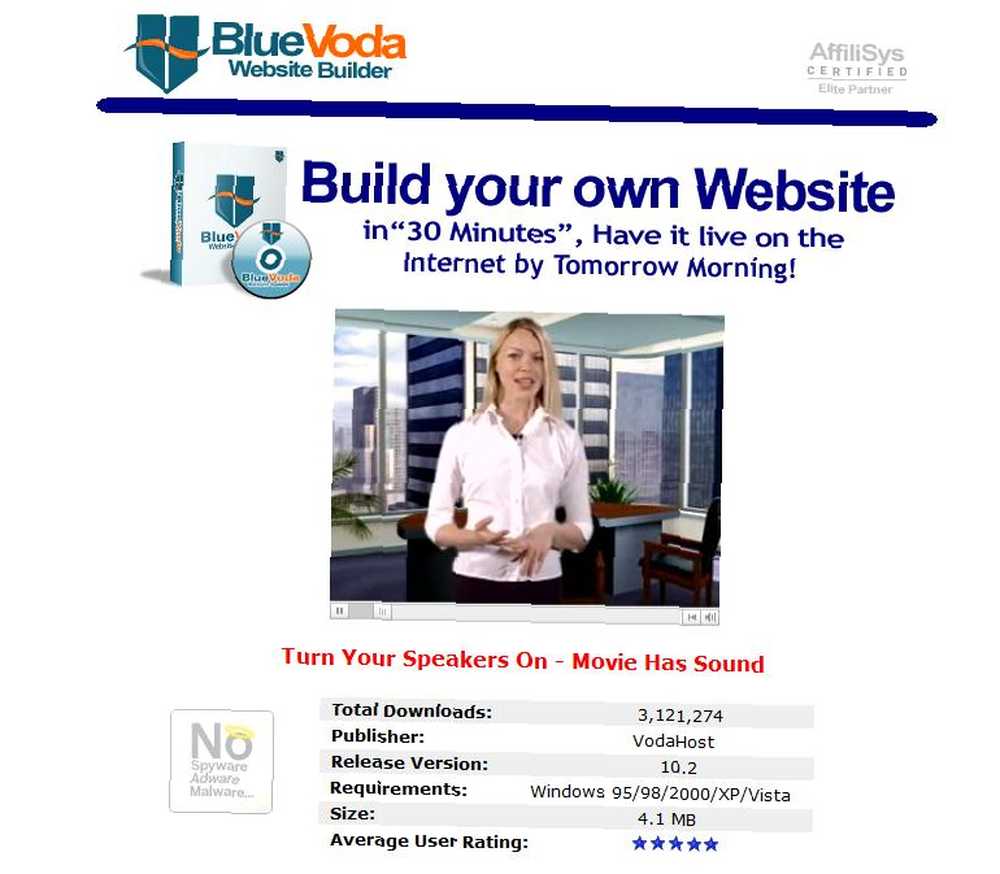
Une clé d'activation vous sera envoyée par courrier électronique, dont vous aurez besoin pour utiliser le logiciel. Lorsque le téléchargement est terminé, ouvrez le programme pour la première fois. Vous serez invité à entrer la clé d'activation que BlueVoda vous a envoyée par courrier électronique. Une fois que vous avez terminé, le programme doit démarrer et vous demander si vous souhaitez ouvrir une page existante ou nouvelle. Cliquez sur “˜Nouveau'.
En haut et en bas à gauche, vous verrez des tonnes d'icônes qui peuvent être intimidantes au premier abord. Il est préférable de les décomposer pour mieux les comprendre.
De plus, nous avons tous nos outils d'édition Web de base. Saisie de texte, insérer une image, changer de police, créer des boutons et des liens PayPal (tels que Faire un don, Acheter, etc.). Tous sont redimensionnables et peuvent être placés n’importe où sur la page.
Ainsi, par exemple, si je clique sur le saisie de texte icône une petite boîte apparaîtra sur la page. Je peux le déplacer en cliquant dessus et en déplaçant la souris. Je peux le redimensionner en faisant glisser l'une des zones bleues tout autour de son bord, comme vous le feriez dans MS Paint, n'est-ce pas? Cette technique peut être appliquée à toutes les fonctionnalités que vous mettez sur la page, que ce soit une image, un jeu, un bouton, une vidéo ou une bannière..
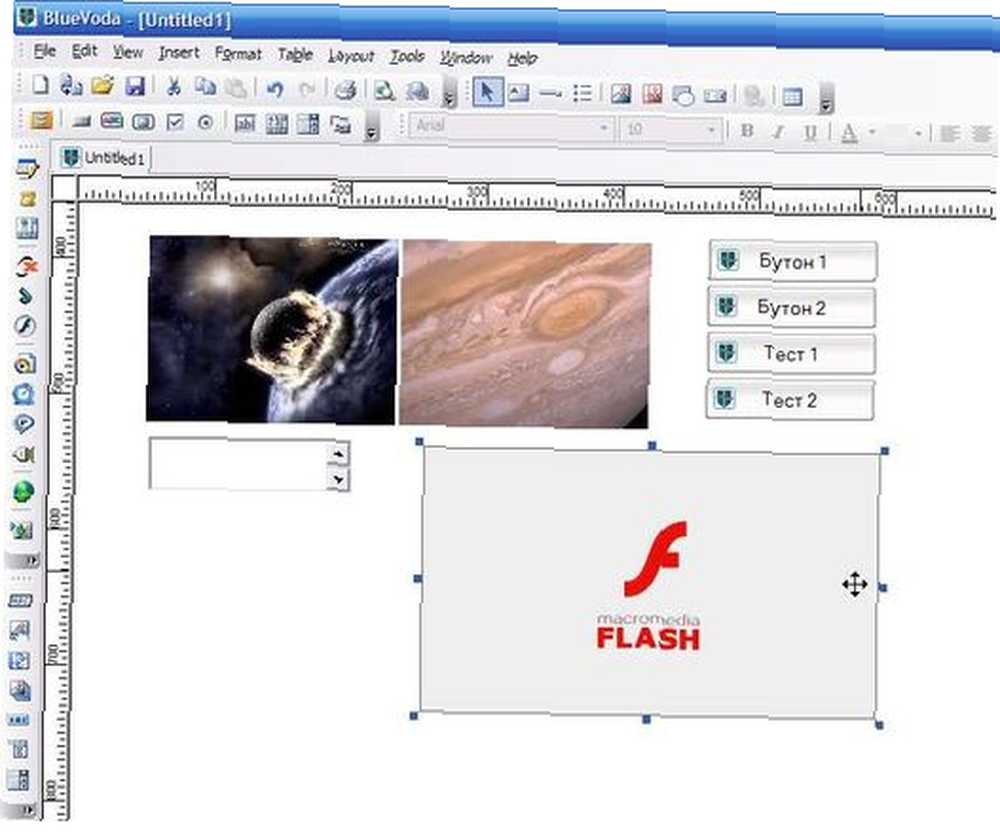
Sur le côté gauche, vous verrez les éléments les plus flashy tels que Windows Media Player, Quicktime, Flash Player, le bouton de votre flux RSS et les bannières publicitaires. Placez l'un d'eux sur la page et redimensionnez-le si nécessaire. Ensuite, pour y insérer du contenu (par exemple une vidéo), double-cliquez sur la case et appuyez sur la toucheFeuilleter'bouton pour localiser le fichier sur votre PC.
Pour que vous sachiez exactement quelle sera la taille de toutes ces fonctionnalités, il existe deux échelles de mesure sur le côté avec des marqueurs mobiles synchronisés avec votre souris. Pour avoir une idée réelle de ce à quoi les choses ressembleront plus tard, vous pouvez prévisualiser votre site dans votre navigateur. Cliquez simplement “˜Fichier' et alors “˜Aperçu dans le navigateur'. Cela lancera votre navigateur par défaut avec votre site affiché comme il le serait sur le Web.
Il est fort probable que votre site contienne plusieurs pages. Pour faciliter la modification et la vérification, vous pouvez ouvrir plusieurs onglets à la fois. Vous pouvez également créer une page de base avec uniquement les en-têtes et la barre de menus à utiliser comme modèle pour chaque page du site Web. Pour ce faire, créez le look de base du site et cliquez sur 'Fichier'. Puis clique 'Enregistrer en tant que modèle'.
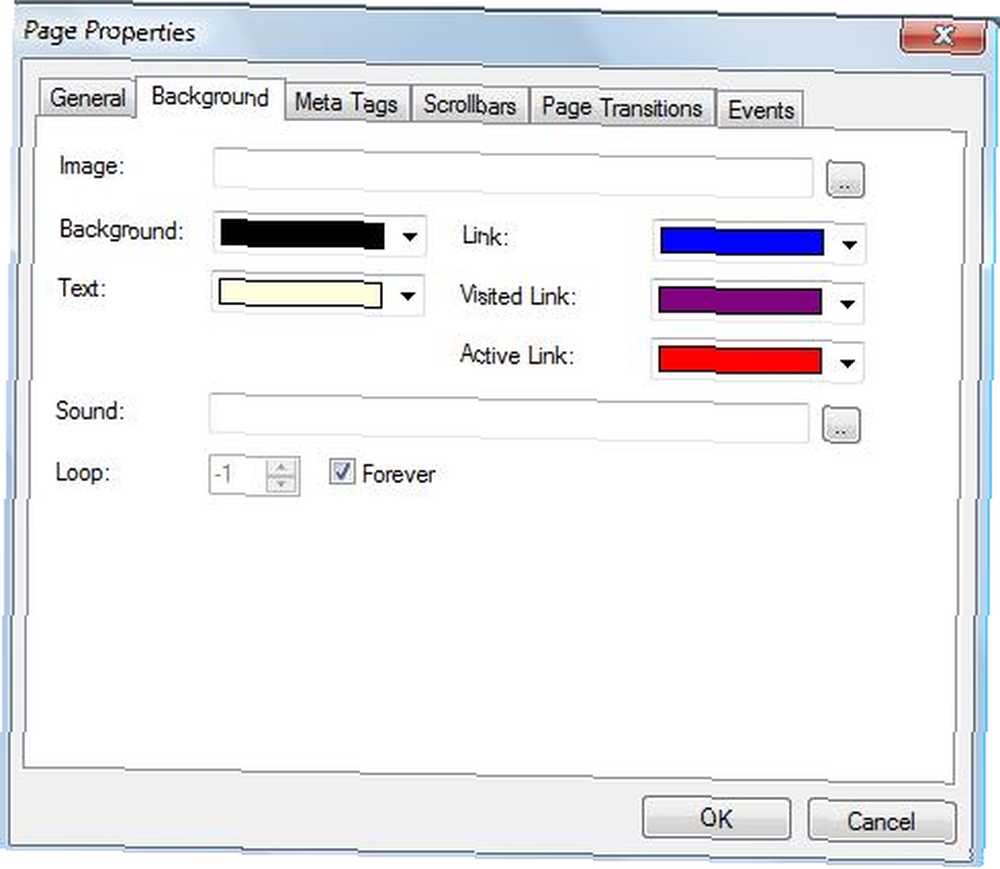
Pour modifier les propriétés de base de votre page, cliquez avec le bouton droit sur l'arrière-plan, puis cliquez sur “˜Propriétés de la page'. A partir de là, une fenêtre s'ouvrira avec des onglets tels que “˜Contexte' et “˜Barres de défilement'. Vous pouvez modifier les couleurs, ajouter une image en tant qu'arrière-plan et créer des barres de défilement et des transitions de page sophistiquées..
Les options et les fonctionnalités de ce programme sont vraiment bien présentées. Lorsque vous avez terminé votre site Web, vous devez procéder de deux manières pour le diffuser en direct sur Internet..
- Allez sur votre hébergeur et téléchargez toutes les images, vidéos et autres fichiers que vous avez utilisés sans changer leur nom (ceci est important sinon le site ne saura pas comment les trouver).
- Puis clique “˜Vue'dans BlueVoda et sélectionnez “˜Page HTML'. Lorsque le code HTML est affiché sur votre écran, copiez-le puis collez-le dans l'éditeur HTML de votre hôte. Cette page sera maintenant en ligne.
Répétez cette procédure pour toutes les pages du site..
POINTE: Pour une meilleure compatibilité avec BlueVoda, vous pouvez utiliser VodaHost (c’est là où ils gagnent leur argent), mais cela fonctionne tout aussi bien avec les sociétés d’hébergement gratuites telles que FreeWebs, à condition que vous choisissiez la “˜Avancée'éditeur de site Web (cela vous permettra de télécharger le code HTML).
Le site ci-dessous m'a pris dix minutes construire:
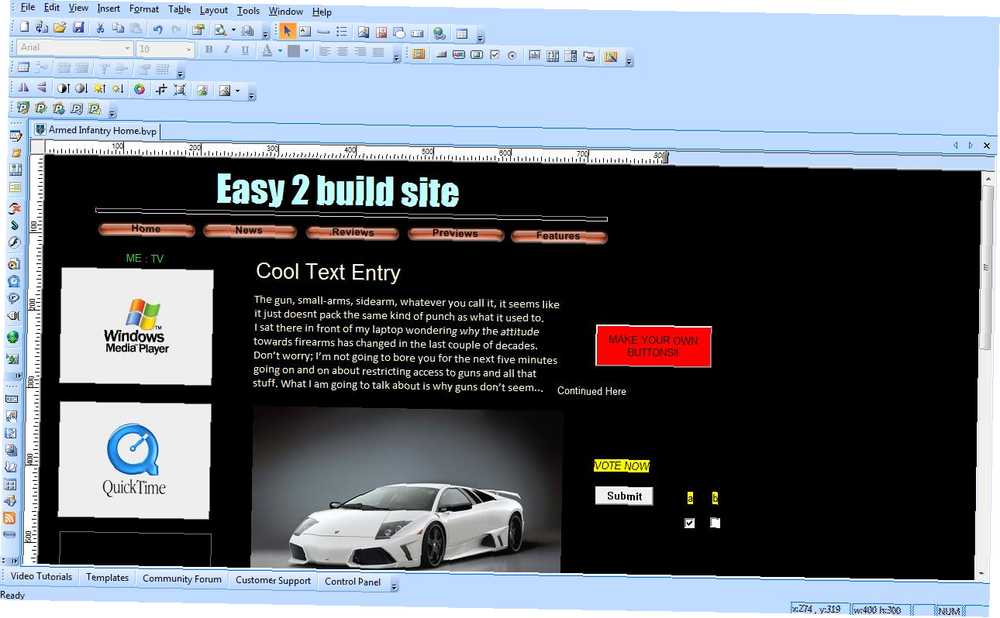
Imaginez ce que vous pourriez faire en quelques heures ou quelques jours.
Wendy a également couvert 2 autres services pour créer son propre site Web gratuitement. Créer un site Web gratuitement sans annonces ennuyeuses Créer un site Web gratuitement avec aucune annonces ennuyeuses Avoir un site Web est nécessaire si vous souhaitez vendre un produit ou un service, lancez un entreprise, organisation à but non lucratif ou journal en ligne. Mais peut-être avez-vous simplement besoin d'un site Web pour un événement unique, de… ou peut-être d'une page Web jetable? Comment créer une page Web à usage unique? Comment créer une page Web à usage unique est ce qu'il vous faut?











